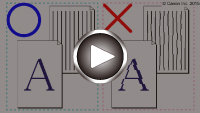Nastavení tiskové hlavy
Pokud jsou vytištěné obrázky zdeformované nebo pokud vytištěné rovnoběžné linky nebudou rovnoběžné, nastavte tiskovou hlavu.
 Poznámka
Poznámka
-
Jestliže během tisku listu pro nastavení tiskové hlavy dojde inkoust, na displeji LCD se zobrazí chybová zpráva.
Připravte si: jeden list běžného papíru formátu A4 nebo Letter (lze použít i recyklovaný papír)*
* Používejte papír, který je z obou stran čistý.
-
Ujistěte se, že je zařízení zapnuté.
-
Na obrazovce DOMŮ vyberte možnost
 Nastavení (Setup) a stiskněte tlačítko OK.
Nastavení (Setup) a stiskněte tlačítko OK.Zobrazí se obrazovka s nabídkou nastavení.
-
Vyberte možnost
 Údržba (Maintenance) a stiskněte tlačítko OK.
Údržba (Maintenance) a stiskněte tlačítko OK.Otevře se obrazovka Údržba (Maintenance).
-
Vyberte možnost Automatické nastavení hlavy (Auto head alignment) a stiskněte tlačítko OK.
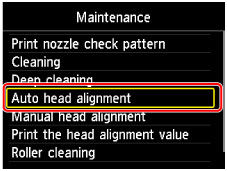
Otevře se obrazovka s potvrzením.
-
Do kazety vložte list běžného papíru velikosti A4 nebo Letter.
 Důležité
Důležité- Při provádění činností dostupných na obrazovce Údržba (Maintenance) nedojde k otevření obrazovky pro registraci velikosti stránky a typu média. K tisku proto dojde i při vložení jiného než běžného papíru formátu A4 nebo Letter.
-
Vytáhněte nástavec výstupního zásobníku a otevřete podpěru pro výstup papíru.
-
Vyberte možnost Ano (Yes) a stiskněte tlačítko OK.
List pro nastavení tiskové hlavy se vytiskne a tisková hlava se automaticky nastaví.
Tento proces trvá přibližně 3 až 4 minuty.
 Poznámka
Poznámka-
Jestliže automatické nastavení tiskové hlavy selže, zobrazí se na displeji LCD chybová zpráva.
-
-
Po zobrazení zprávy oznamující dokončení nastavení tiskové hlavy stiskněte tlačítko OK.
 Poznámka
Poznámka
-
Jestliže zůstanou výtisky neuspokojivé i po automatickém nastavení tiskové hlavy, nastavte tiskovou hlavu ručně.
Tiskovou hlavu můžete nastavit také ručně z počítače.
- Ruční nastavení polohy tiskové hlavy (systém Windows)
- Ruční nastavení polohy tiskové hlavy (systém Mac OS)